Menu de barre des tâches
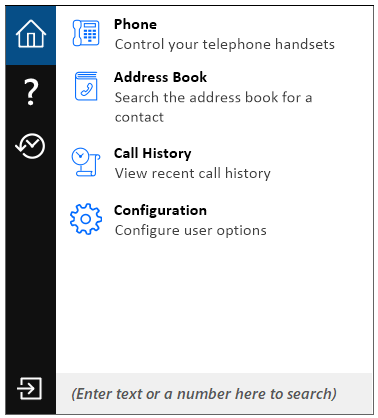
La barre de tâches est accessible en cliquant avec le bouton droit de la souris sur l'icône ReachUC Connector Client, qui est un carré vert (ou rouge si vous êtes en cours d'appel ou jaune si un appel est en attente).
![]()
![]()
![]()
Remarque:Dans Windows 7 et version supérieure, certains icônes de la barre des tâches sont cachés et doivent absolument être affichés. Ces paramètres sont stockés dans la partie "Icônes de zone de notification" du Panneau de configuration de Windows.
Au bas du menu de la barre des tâches se trouve une zone de texte où les utilisateurs peuvent saisir du texte ou des numéros à rechercher dans toutes les applications intégrées.

Les résultats sont directement affichés dans le menu de la barre des tâches dès du texte est saisi dans la zone de texte. Vous pouvez appeler des contacts trouvés en cliquant sur le numéro affiché dans les résultats.
Cliquer sur les icônes situées dans la partie gauche du menu de la barre des tâches affiche les différentes sections du menu de la barre des tâches.
Menu
![]()
À partir de cette section, les utilisateurs peuvent accéder aux autres parties de ReachUC Connector Client en cliquant sur l’option appropriée.
Sujet connexe:Fenêtre Téléphone
Sujet connexe:Fenêtre Carnet d'adresses
Sujet connexe:Fenêtre Historique des appels
Sujet connexe:Paramètres de téléphonie
Aide
![]()
Cliquez sur cette option pour ouvrir le logiciel d'aide en ligne dans votre navigateur par défaut. Double-cliquez sur l'option que vous souhaitez afficher.
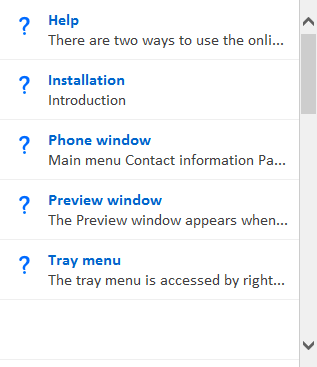
Lorsque cette section du menu est affichée, la zone de texte de recherche permet de trouver des mots ou des phrases dans l’aide en ligne.

Appels récents
![]()
Affichez rapidement les derniers numéros composés et cliquez dessus pour les recomposer.
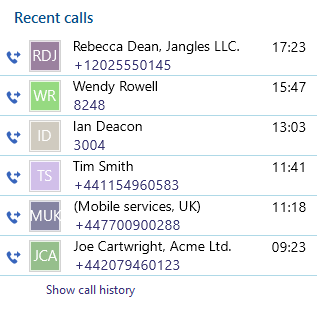
Fermer
![]()
Utilisez cette option pour quitter le logiciel.
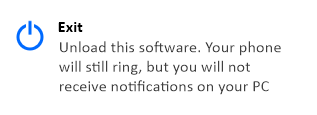

 Report this page
Report this page